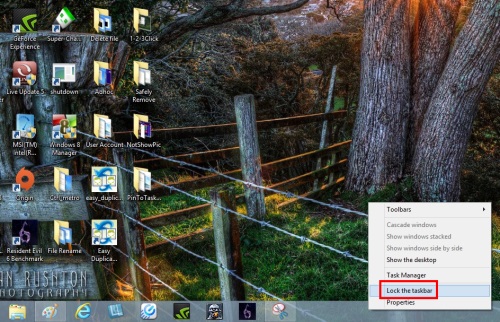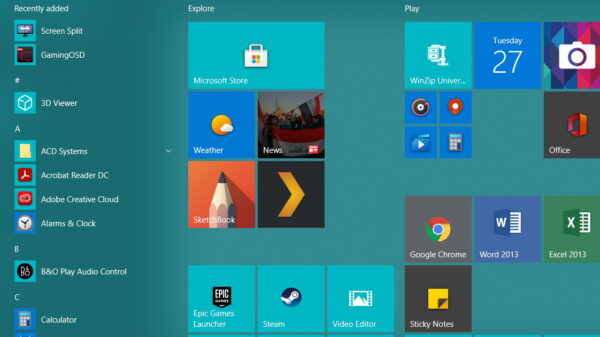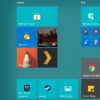สำหรับคนส่วนใหญ่ที่ยังถูกอกถูกใจกับการใช้งานของ Start Menu บนวินโดวส์ 7 นั้น อาจจะขัดอกขัดใจกับการใช้งานบน Windows 8 พอสมควร เพราะไม่มีฟังก์ชันดังกล่าวนี้มาให้ ซึ่งถ้าอยากจะใช้จริงๆ ก็คงต้องอัพขึ้นไปใช้ Windows 8.1 ซึ่งก็ต้องเสียเวลามาติดตั้งใหม่ ลงไดรเวอร์และโปรแกรมใหม่ ซึ่งก็เสียเวลามากพอสมควร ครั้นจะลงโปรแกรมประเภทที่สร้าง Start Menu ขึ้นมาให้นั้น ก็กลัวเรื่องความเสถียรหรือรูปแบบการใช้งานที่ไม่คุ้นเคย วันนี้มีทางเลือกง่ายๆ ที่ช่วยให้ใช้งานได้คล้ายๆ กับรูปแบบที่ต้องการ โดยเป็นการใช้ลูกเล่นของ Taskbar กับการ Pin หรือปักหมุดมาช่วยกัน ซึ่งวิธีการก็คือ
จะเห็นได้ว่าหากจัดการไอคอนต่างๆ ของโปรแกรมได้ดีแล้ว ก็จะช่วยให้เราเรียกใช้งานได้ง่ายขึ้น โดยที่ไม่ต้องใช้งานผ่านเมนู เพียงแต่จะมีข้อจำกัด 2 ประการคือ เรื่องแรกจะไม่มีชื่อของโปรแกรมขึ้นมาคู่กับไอคอนที่ใส่เอาไว้ ถ้าบางครั้งใส่โปรแกรมมากเกินไปก็อาจจะจำไม่ได้ว่าไอคอนที่จะใช้อยู่ตรงไหน ต้องชี้เมาส์ไปที่ไอคอนประมาณ 2 วินาที ระบบจึงจะแจ้งขึ้นมาให้ เรื่องที่สองคือ การเข้าไปใช้พื้นที่ที่มีไว้สำหรับการแสดงสถานะของโปรแกรมมากเกินไป เมื่อเปิดโปรแกรมขึ้นมามากๆ ก็จะมองเห็นสเตตัสได้ยากนั่นเอง แต่ถ้าไม่ได้ซีเรียสมากนัก ก็ใช้งานได้สบายๆ